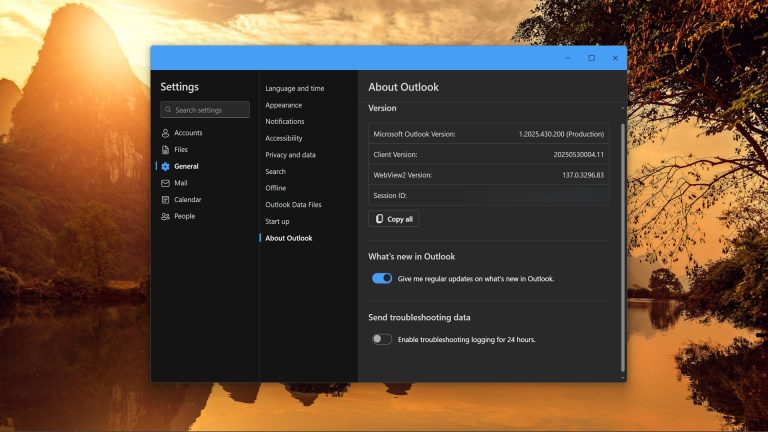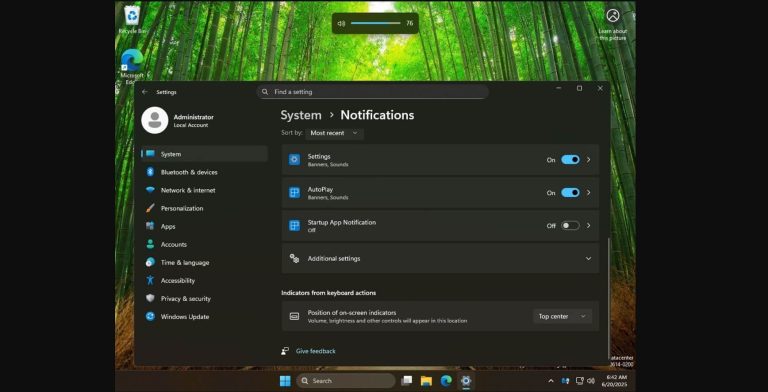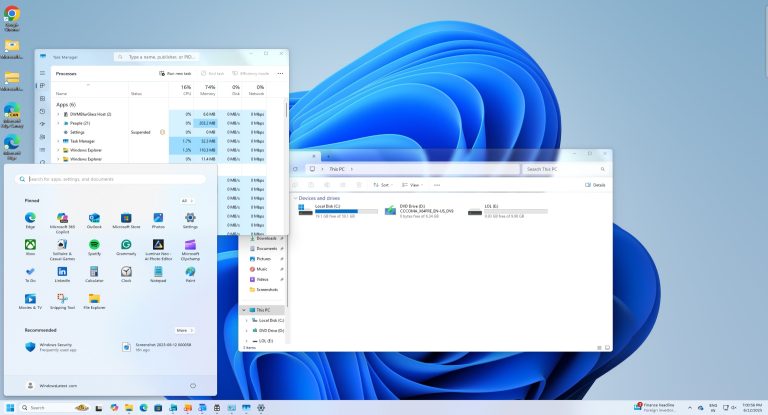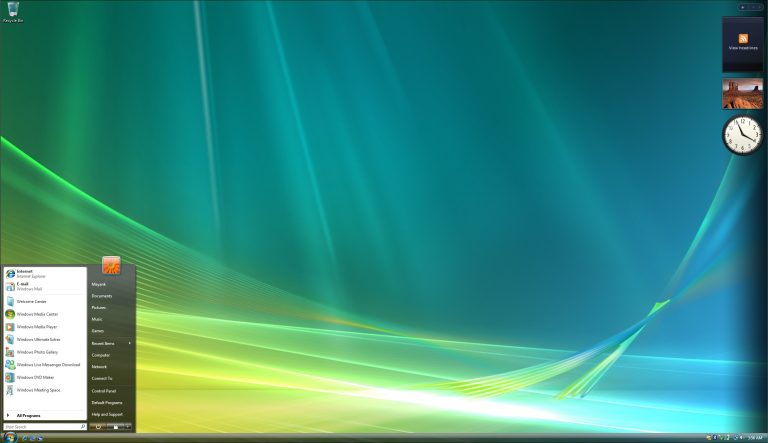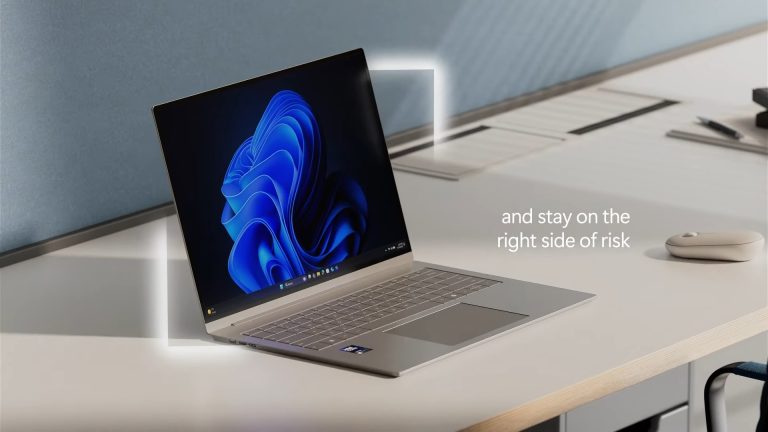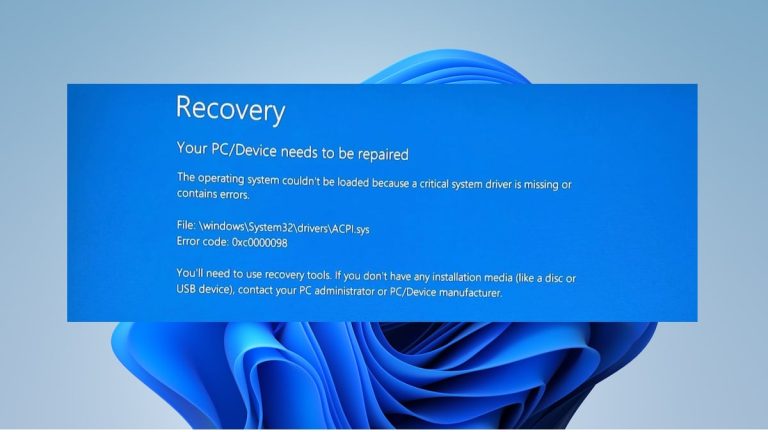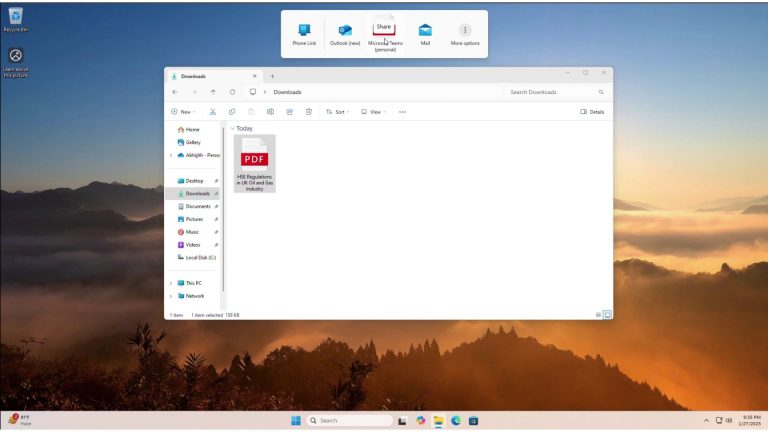カメラからiPadに写真を転送する方法【Windows/Mac対応】
写真は、結婚式、記念日、ピクニック、新婚旅行、ツアーなど、記憶に残る楽しいイベントの一部であることに同意できます。それらの写真を印刷する代わりにiPadに転送できることをご存知ですか? App Storeのアダプターを使用すると、この簡単なタスクを実現できます。カメラのかわいい写真をiPadに転送する方法はたくさんあります。次のガイドでは、デジタルカメラからiPadへの写真を簡単にインポートするための2つの簡単な方法を説明します。
カメラからiPadに簡単に写真を転送またはコピーする方法
方法1 – Appleのカメラ接続キットを使用して、デジタルカメラの写真をiPadに移動します
それに到達するには、AppleからiPad Camera Connection Kitを購入する必要があります。キットには2つのアダプターが付属しています。1つはデジタルカメラから写真をインポートするためのUSBカメラコネクタで、もう1つはSDカードから写真をインポートするためのSDカードアダプターです。必要な写真をiPadにインポートするには、以下の手順に従うことができます。
ステップ1:それぞれデジタルカメラとiPadをオンにします。カメラからUSBケーブルをプラグインし、ケーブルのもう一方の端をライトニングに接続し、次にUSBカメラアダプターに接続します。
ステップ2:iPadの画面に写真アプリケーションをタップし、iPadの下部にある新しいボタンが自動的に表示されます。それをタップして、インポートするための写真を表示します。
ステップ3:iPadを1つずつタップして、iPadにインポートする写真を選択します。[インポート]ボタンをクリックすると、写真が強調表示されます。すべての写真をインポートする場合は、すべてのボタンをインポートすると、カメラ内のすべての写真が強調表示されます。インポートプロセスが終了したら、写真を削除するか、カメラから削除するかどうかを尋ねられます。明らかに、これはあなたに選択を残します。それらを削除してスペースを解放するか、好きなように他の目的のために保持することができます。
方法2。iTunesを使用してデジタルカメラの写真をiPadに転送します
ここで必要なツール:1)WindowsまたはMacコンピューター。 2)iTunes; 3)デジタルカメラとUSBケーブル。 4)iPadおよびUSBケーブル
初めに、カメラから個人PCに必要な写真フォルダーまたは特定の写真をエクスポートする必要があります。デスクトップコンピューターに新しいフォルダーを設定して、エクスポートされた画像を保存できます。
第二に、コンピューターでiTunesを実行し、Apple IDアカウントとパスワードを使用して、「保存」のドロップダウンメニューで「このコンピューターを承認する」オプションをクリックします。次に、「ファイル」>「ファイルを…」または「フォルダーの追加…」ボタンをクリックして、単純なクリックでコンピューターからiTunesに必要な写真を同期します。
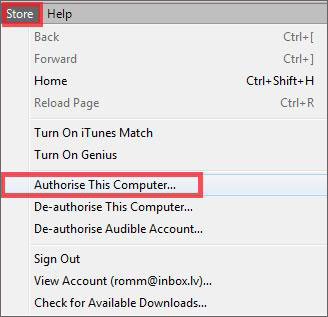
第三に、そして最後に、iPadデバイスをUSBケーブルでコンピューターに接続し、iTunesによって認識されます。次に、左パネルの「デバイス」のオプションの下にiPadを見つけて、右パネルの[写真]タブをクリックして、「フォルダーを選択します…>同期写真」を選択して、同期したカメラの写真をiPadに完全に読み込むことができます。
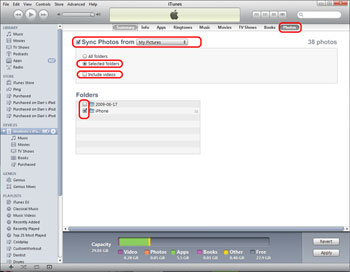
関連記事:
2023年のAndroid電話/タブレットのトップ6 iTunes代替
iTunesからBlackBerryに音楽を転送する方法
iPodはiTunesと同期しませんか?それを修正するための10の簡単なソリューション!
More reading: [ショートカット] Windows 10でパスワード入力後にブラックスクリーンが表示される問題
iTunesなしでiPhoneを消去または拭く方法は?
iTunesバックアップの場所を変更しますか?これが解決策です!
iPhoneからAndroidに写真を転送する方法は? – トップ5の方法